최근 가장 많이 사용되고 있는 운영제체를 꼽으면, 단연 마이크로 소프트의 윈도우 XP 홈 에디션을 말할 수 있습니다. 이 윈도우에서는 사용자 편의를 위해서 다양한 부가기능을 제공하고 있는데, 그 중 미리보기와 슬라이드 보기는 폴더안에 저장된 이미지 파일을 미리 보여줌은 물론, 동영상이나 각종 문서 파일까지도 간편하게 확인이 가능해 별도 프로그램을 사용하지 않고도 찾고자 하는 파일을 쉽게 검색할 수 있습니다.
이같은 미리보기와 슬라이드 보기 기능을 사용하면, 운영체제에서 Thumbs.db라는 데이터 베이스 파일을 차제적으로 생산합니다. Thumbs.db는 한번 열람했던 파일을 다음번에 다시 볼 때 이전보다 빠른 속도로 로딩하기 위해 사용되는 데이터 베이스로, 이 파일이 없어도 운영체제에는 큰 영향을 미치지 않습니다. 하지만, Thumbs.db로 인해 다른 프로그램과 충돌이 일어나거나, 한번만 사용했던 폴더에서 자동적으로 생성되어 불필요한 공간을 차지하는 단점이 있습니다.
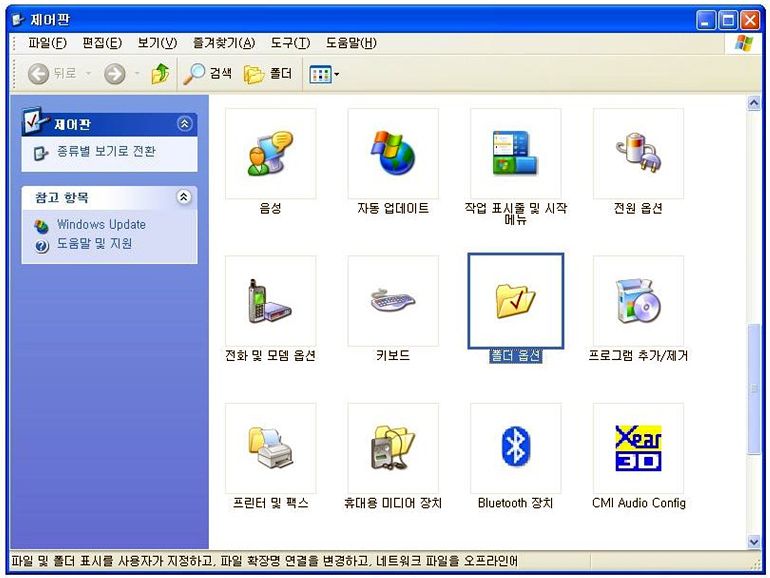
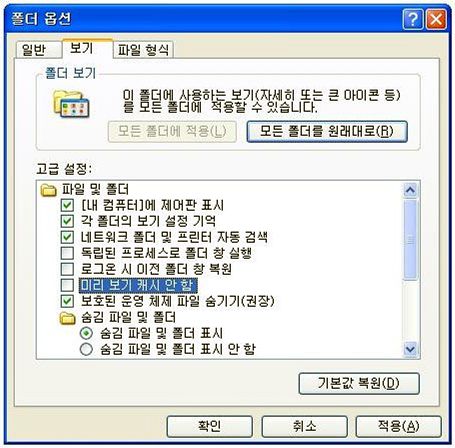
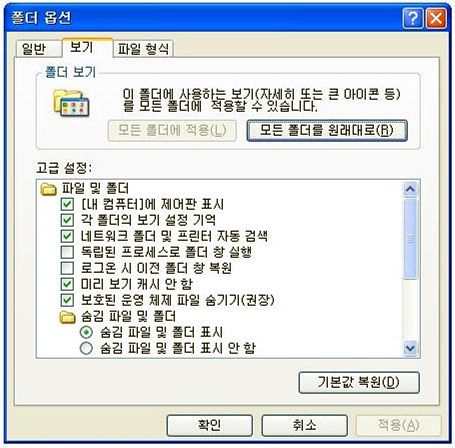
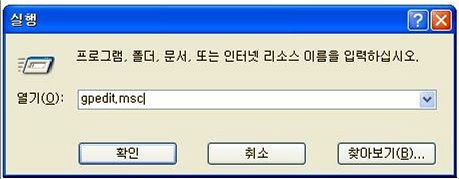
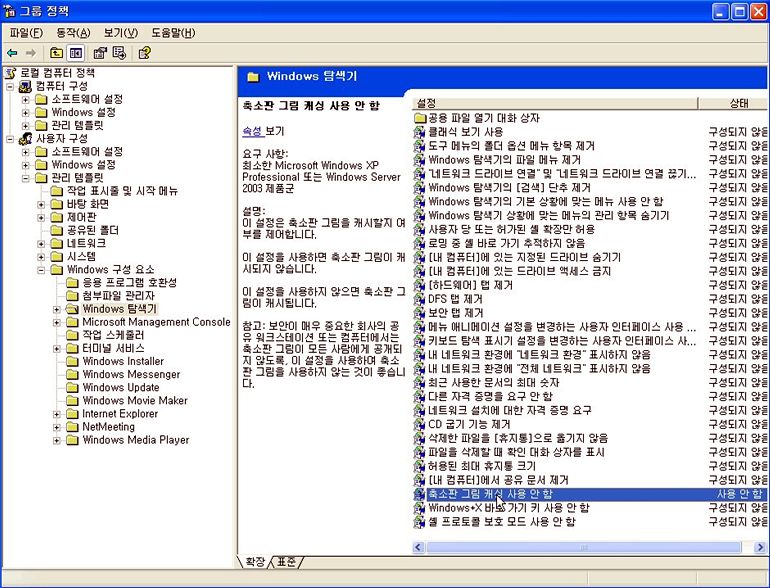
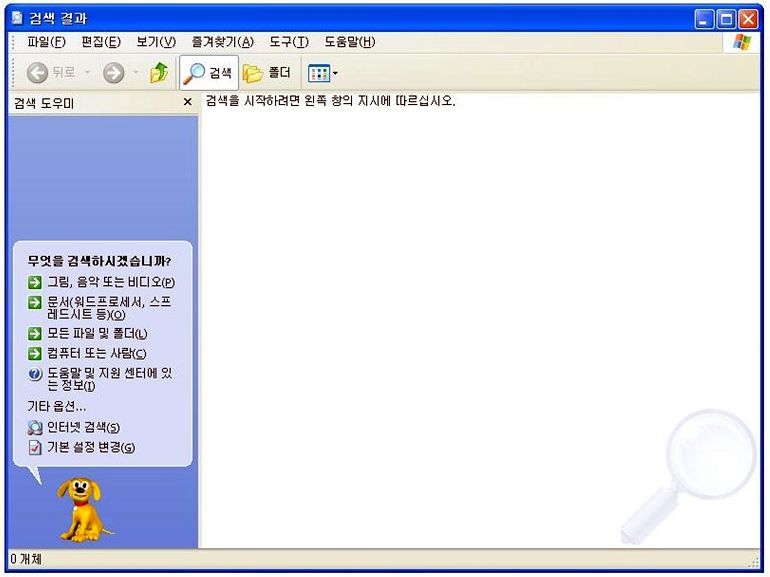
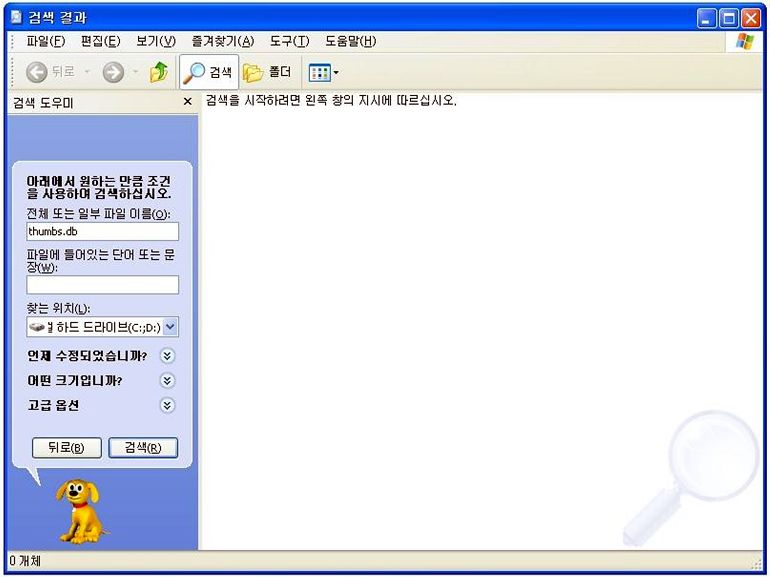
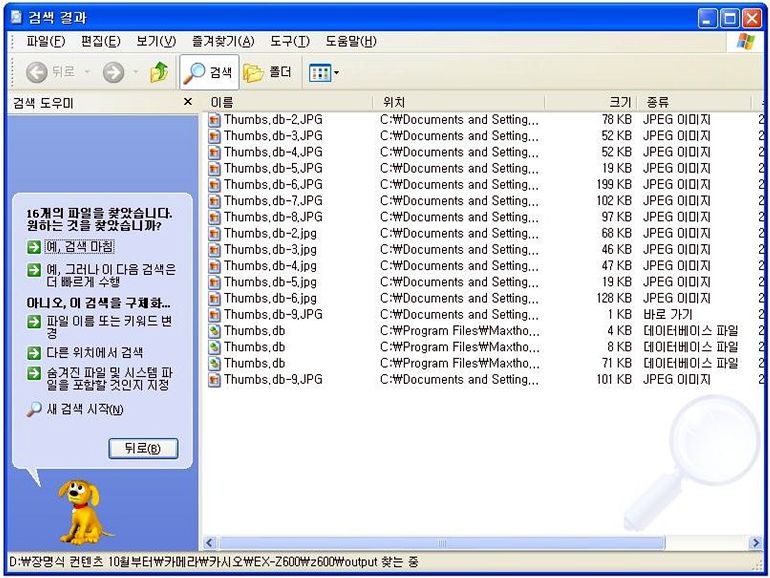
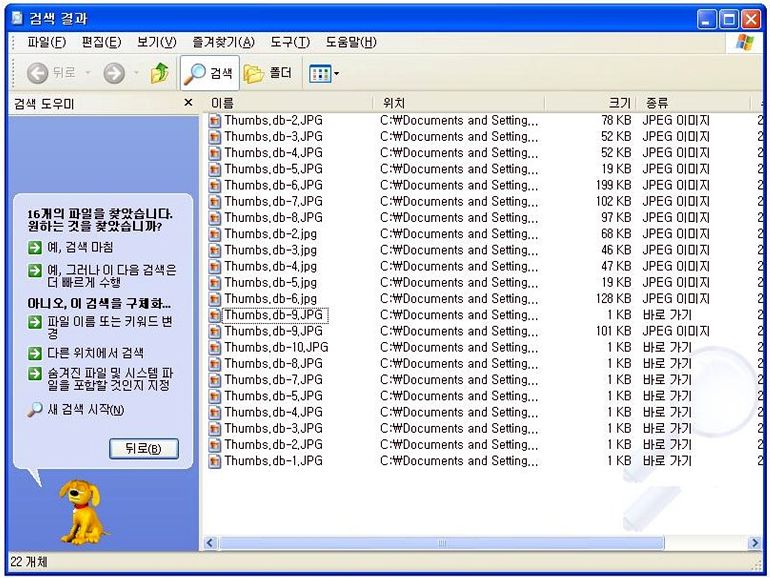
이같은 미리보기와 슬라이드 보기 기능을 사용하면, 운영체제에서 Thumbs.db라는 데이터 베이스 파일을 차제적으로 생산합니다. Thumbs.db는 한번 열람했던 파일을 다음번에 다시 볼 때 이전보다 빠른 속도로 로딩하기 위해 사용되는 데이터 베이스로, 이 파일이 없어도 운영체제에는 큰 영향을 미치지 않습니다. 하지만, Thumbs.db로 인해 다른 프로그램과 충돌이 일어나거나, 한번만 사용했던 폴더에서 자동적으로 생성되어 불필요한 공간을 차지하는 단점이 있습니다.
┃Thumbs.db 사용하지 않기
Thumbs.db는 앞서 설명한 바와 같이 미리보기나 슬라이드 보기 등의 기능을 사용할 때 생성되는 데이터 베이스 파일로 운영체제에 큰 영향을 미치지는 않지만, 프로그램간 충돌을 일으켜 오류를 발생한다든지, 사용하지 않은 폴더에 찌거기 파일을 남겨 불필요한 저장공간을 차지해 컴퓨터가 느려지게 만드는 원인을 제공합니다. 강좌에서는 불필요한 데이터 베이스를 생성하지 못하도록 Thumbs.db 설정을 해제한 후 파일을 삭제해 저장공간을 확보하는 방법을 알아보겠습니다. 단, 윈도우 XP 홈 에디션과, 프로페셔널 에디션의 설정 변경 방법이 다르므로, 두 운영체제 모두 사용하는 방법을 살펴보겠습니다.
Thumbs.db는 앞서 설명한 바와 같이 미리보기나 슬라이드 보기 등의 기능을 사용할 때 생성되는 데이터 베이스 파일로 운영체제에 큰 영향을 미치지는 않지만, 프로그램간 충돌을 일으켜 오류를 발생한다든지, 사용하지 않은 폴더에 찌거기 파일을 남겨 불필요한 저장공간을 차지해 컴퓨터가 느려지게 만드는 원인을 제공합니다. 강좌에서는 불필요한 데이터 베이스를 생성하지 못하도록 Thumbs.db 설정을 해제한 후 파일을 삭제해 저장공간을 확보하는 방법을 알아보겠습니다. 단, 윈도우 XP 홈 에디션과, 프로페셔널 에디션의 설정 변경 방법이 다르므로, 두 운영체제 모두 사용하는 방법을 살펴보겠습니다.
┃윈도우 XP 홈 에디션
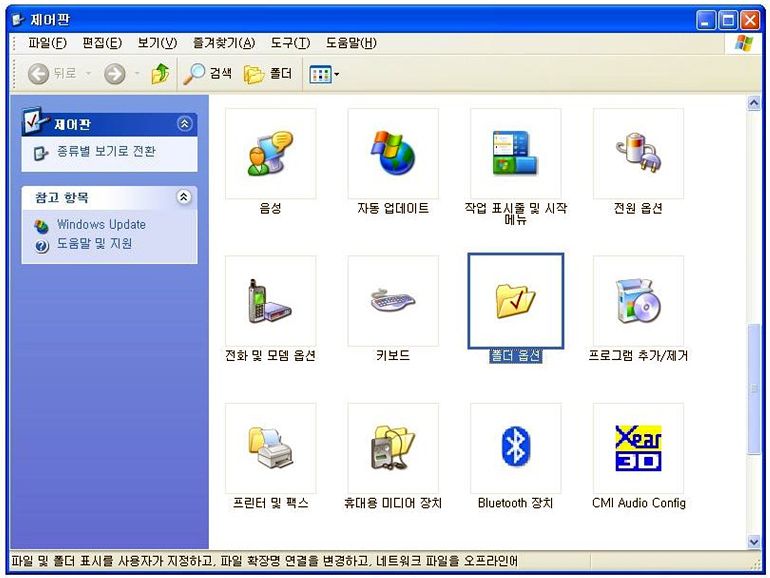
우선 "시작"에서 "제어판"을 클릭해 실행시킨 다음, 화면에 표시되는 제어판 창에서 폴더 옵션을 선택합니다.
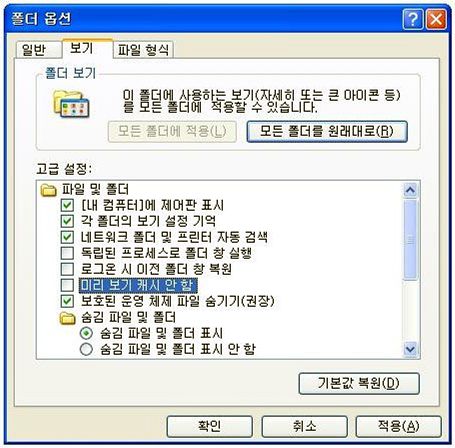
폴더 옵션창이 표시되면 상단에 일반 / 보기 / 파일 형식 카테고리 중, 중앙에 있는 보기 카테고리를 클릭합니다. 그럼, 창 아래쪽에 있는 고급설정에서 "미리보기 캐시 안 함"이 체크가 안된 것을 확인할 수 있습니다.
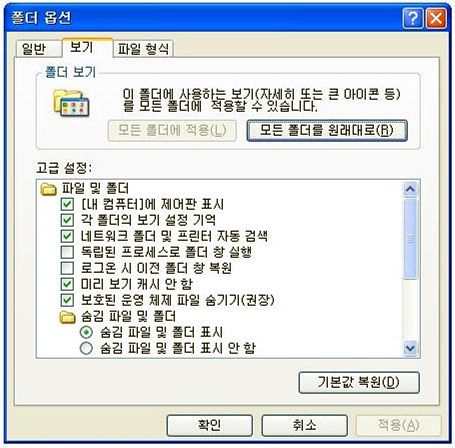
Thumbs.db를 사용하지 않기 위해서는 "미리 보기 캐시 안 함"을 체크한 후에 "확인"을 눌러주며, 다시 원래 상태로 복구하려면 역순으로 해주면 됩니다.
┃윈도우 XP 프로페셔널 에디션
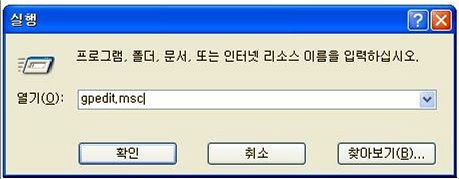
윈도우 XP 프로페셔널 에디션은 홈 에디션과 달리 콘솔 명령어를 직접 입력해 "그룹 관리"에서 설정값을 변경합니다. 우선, "시작"에서 "실행"을 클릭하거나, "윈도우 단축키 + R"을 눌러 실행창을 띄웁니다. 그 다음, 그룹 정책 콘솔 명령어인 "gpedit.msc" 실행창에 입력후 "확인"을 누릅니다.
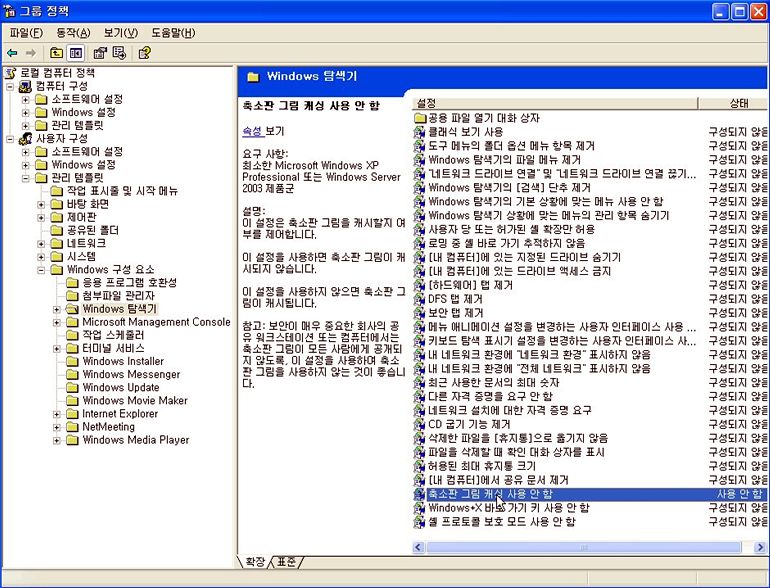
화면 그룹 정책창이 표시되면, 좌측에 자리하는 트리 메뉴에서 "사용자 구성 → 관리 템플릿 → Windows 요소 → Windows 탐색" 순으로 이동합니다. 이후 우측에 표시되는 설정에서 "축소판그림 캐시 사용 안함"으로 바꾸면 됩니다.
┃Thumbs.db 삭제하기
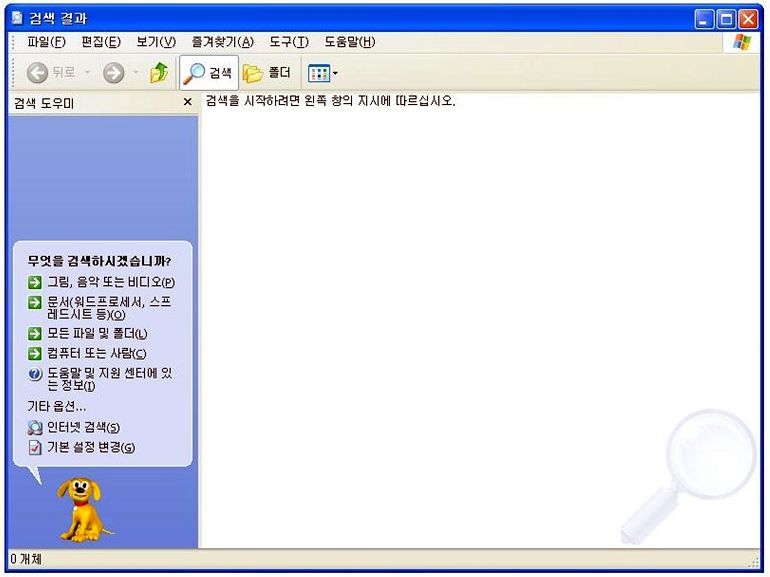
이제 Thumbs.db 설정을 통해 자동 생성을 막았으니, 기존에 만들어졌던 데이터 베이스 파일들을 지워주면, 불필요한 저장공간을 정리할 수 있습니다. 우선 "시작"에서 "실행"을 누르거나, "윈도우 단축키 + F"를 검색창을 실행시킵니다.
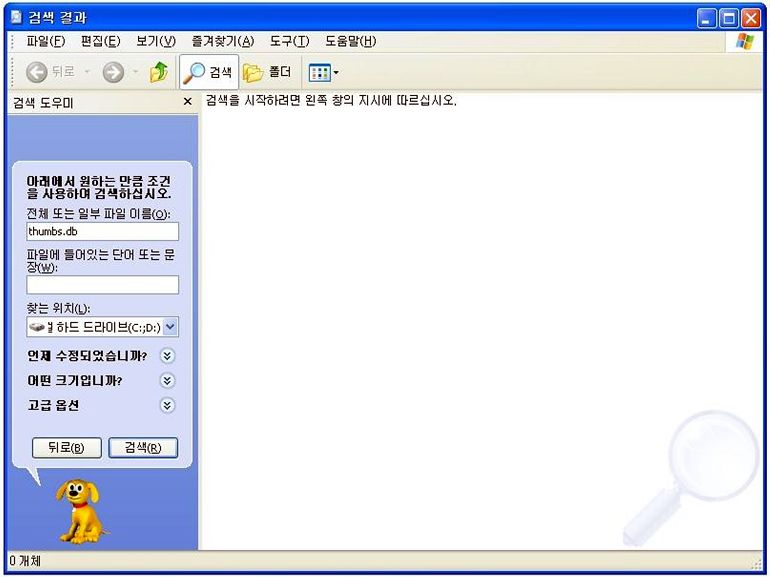
검색창 좌측 하단에 있는 "무엇을 검색하시겠습니까?"에서 "모든 파일 및 폴더" 누른 후, 텍스트 박스에 Thumbs.db를 입력한 다음 "검색"을 클릭합니다.
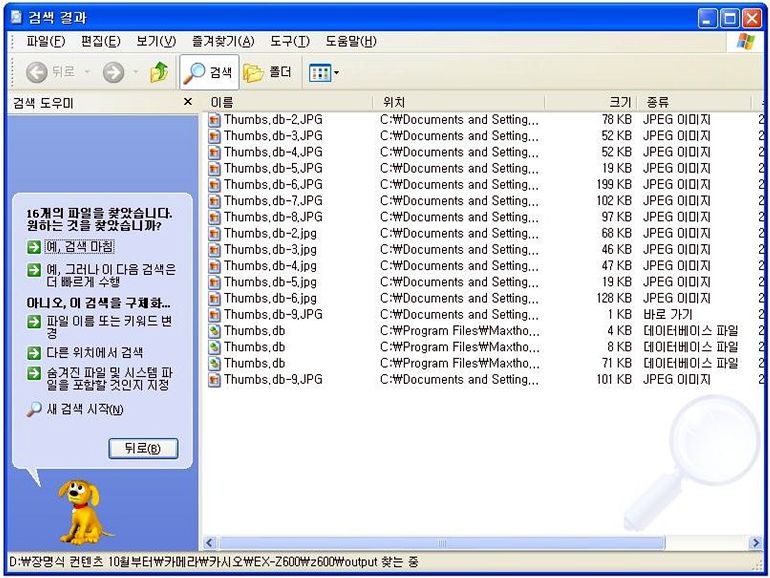
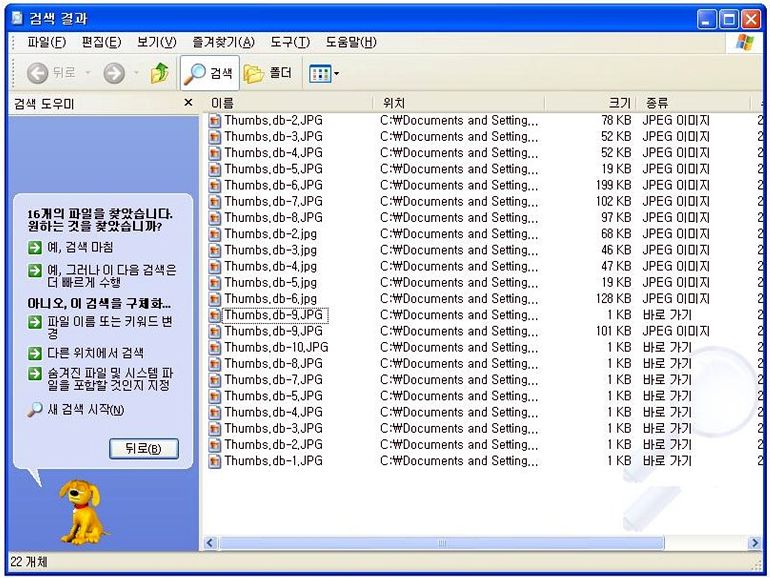
다시 좌측에 Thumbs.db를 입력 후 검색되는 파일을 지워주면 간단하게 마무리 지을 수 있습니다.
'자료실 > 기타잡다지식' 카테고리의 다른 글
| 링크에 밑줄 없애기 (0) | 2006.11.03 |
|---|---|
| tar.gz, tar.bz2 압축 풀기 (0) | 2006.10.13 |
| [자동로그인 팁] 네이버,다음,세이 자동로그인 방법 (0) | 2006.08.10 |
| Windows XP 부팅시 자동 로그인 하기 (0) | 2006.08.10 |
| XP tip (0) | 2006.08.10 |